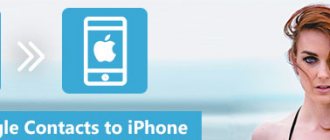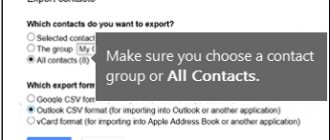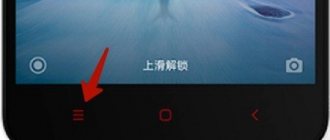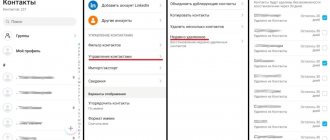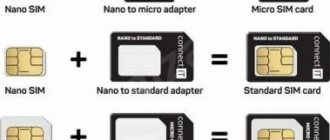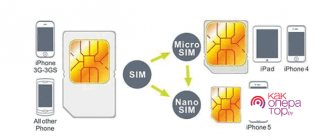Если вы ищете информацию как перенести контакты с Андроида на Айфон, значит, покинули лагерь зеленого робота и перешли на сторону яблочных гаджетов. Вполне объяснимое явление, ведь Андроид и IOS – это две конкурирующие операционные системы, дело с которыми, хотя бы раз, имел каждый человек.
При смене аппарата неизбежно возникает необходимость перенести личные данные в новое устройство. Данная статья познакомит вас со всеми работающими способами переноса контактов с Android на Iphone, — изучайте инструкции и обращайте внимание на важные нюансы!
Как перенести контакты на Айфон с помощью учетной записи Gmail
Тот, кто долгое время пользовался смартфоном на базе операционной системы Андроид, прекрасно знает, насколько плотно в ОС интегрированы сервисы Google. К примеру, на Android каждый человек обязан зарегистрировать Гугл-аккаунт. Для него настраивается синхронизация самых разных параметров, включая контакты:
- Откройте настройки смартфона на базе Андроид.
- Перейдите в раздел «Google».
- Выберете интересующий аккаунт.
- В настройках синхронизации о.
- Сохраните изменения.
Теперь номера из телефонной книжки будут следовать за вами вне зависимости от того, каким устройством вы пользуетесь. Контакты отобразятся даже на компьютере, если будет пройдена авторизация в одном из сервисов Google.
Но вернемся к Айфону. Устройства Apple не требуют обязательной синхронизации с Гугл. Поэтому многие пользователи просто забывают о том, что контакты уже были сохранены. Кроме того, на Apple iPhone необходимо выполнить несколько простых настроек, иначе записи телефонной книги не отобразятся:
- Откройте настройки Айфона.
- Перейдите в раздел «Почта, адреса, календари».
- Нажмите «Добавить учетную запись».
- Выберете «Google».
- Пройдите авторизацию под существующим Гугл-аккаунтом.
На этом процесс переноса контактов можно считать законченным. Включив синхронизацию, пользователь получит на свой Айфон все номера, записанные ранее в телефонной книжке. Вручную ничего переписывать не придется, поэтому данный метод рассматривается в первую очередь.
Помните, что если синхронизация не была включена на Андроиде, и в настоящий момент не активирована на Apple iPhone, контакты не будут перенесены.
Как перенести контакты с Android на iOS с помощью приложения Move to iOS
Неплохой способ, который подразумевает использование функции Move to iOS, которая интегрирована в каждый Айфон. Опция представляет собой упрощенный вариант переноса данных. При переезде с Андроида на Айфон переносятся не только мультимедийные файлы, но и контакты. От пользователя требуется лишь внимательно следовать за каждым шагом из инструкции:
- Установите на Android приложение Move to iOS, доступное в Google Play.
- Включите новый Айфон.
- Пройдите первичную настройку.
- Выберете пункт «Перенести данные с Android».
- Запомните код, который появится на экране.
- Откройте Move to iOS на старом смартфоне.
- Нажмите «Продолжить» и примите условия пользовательского соглашения.
- На странице «Найдите код» нажмите кнопку «Далее» и введите цифры, которые ранее высветились на экране Айфона.
- Укажите тип информации, необходимой для переноса, а затем кликните «Далее.
- Дождитесь окончания процесса.
Если ранее Айфон уже был активирован, придется выполнить сброс до заводских настроек и заново активировать его. Но лучше просто воспользоваться другим методом.
Перенос информации будет осуществляться через Wi-Fi. Поэтому оба телефона должны заранее подключиться к интернету. Также следует понимать, что процесс займет некоторое время, продолжительность которого зависит от объема данных и скорости соединения.
Копирование без синхронизации
Доступны и иные способы переноса, когда нет возможности перекачать контакты на другое устройство:
- Сервис Яндекс.Переезд.
- Использование сторонних программ.
- Перенос с SIM карты.
- Передача через почту Gmail.
- Копирование через iTunes.
Многие ищут способы по передаче телефонных номеров через Bluetooth, но такая возможность в продукции Apple не предусмотрена. Функция Bluetooth применяется только для магнитолы автомобиля или подключения гарнитуры.
Копирование через iTunes
Старые версии iTunes поддерживали возможность переноса контактов из Google Виндовс или Outlook непосредственно на компьютере. В последнем обновлении подобной функции нет, поэтому необходимо применять дополнительный софт.
Потребуется помощь приложения, которое имеет доступ к файлам. Необходимо его инсталлировать на Айфон. Идеально подойдет RManager, но можно использовать FileApp, Parallels Access, iZip Pro и GoodReader.
Инструкция:
- Скачиваем RManager, затем подготавливаем необходимые телефонные номера. Заходим через компьютер на почту Gmail, авторизуемся. Находим вкладку Gmail в верхнем левом углу страницы. Указываем подкатегорию «Contacts» в выпадающем меню.
- В новом окне отобразится сервис Google Contacts. Находим в верхнем меню вкладку «Еще» и среди предложенных вариантов указываем «Экспорт».
- Выбираем формат для экспорта vCard. Перемещен документ будет в папку «Загрузки» рабочего компьютера. Процесс перемещения происходит в фоновом режиме, поэтому на ПК можно продолжать использовать другие программы.
- Подключаем Айфон к компьютеру USB-кабелем и открываем iTunes. Нажимаем на пиктограмму, на которой изображен телефон.
- В разделе «Общие файлы» открываем «RManager».
- Нажимаем на «Добавить файл».
- Выбираем документ с контактами. Можно еще просто его перетащить в iTunes.
- На Айфоне выбираем RManager, переходим в раздел «Мои файлы» и находим копию контактов, которую туда ранее перетащили.
- После клика на необходимый файл будет отображено подобное сообщение. Выбираем «Открыть в&hellip,».
- В отобразившемся меню выбираем «Скопировать в Контакты».
Увеличить
Увеличить
Увеличить
Увеличить
Увеличить
Увеличить
Увеличить
Увеличить
Увеличить
За несколько секунд будет скачана телефонная книга.
Передача через почту Gmail
Этот способ подойдет, если необходимо срочно телефонную книгу перенести с Андроида на iPhone, но на синхронизацию нет времени. Выполняется перенос так:
- Заходим в телефонную книгу гаджета на Андроид, открываем настройки. Зачастую для этого выбирается значок из 3-х параллельных полос на корпусе или экране телефона. Находим раздел «Импорт и экспорт».
- Кликаем по кнопке «Экспорт в память». На гаджете будет автоматически создана копия vCard, имеющая расширение VCF. Название необходимой вкладки зависит от модели гаджета. Иногда от предложенного варианта в данной инструкции оно может отличаться.
- Находим в диспетчере файлов нужный документ. Выделяем его, нажимаем по кнопке «Отправить» и пересылаем по Gmail почте.
- Вводим свой iCloud в графе «Кому» или любой удобный e-mail. Еще можно в черновиках оставить сообщение, а потом его открыть на смартфоне. Если файл перебросить через черновик, он сохранится надолго в почтовом ящике. Его открыть можно при помощи любого Apple устройства и при необходимости восстановить все номера телефонов.
- Заходим в свой e-mail на Айфоне, выбираем необходимый файл и открываем его. На телефон автоматически будет перекинула копия номеров.
Увеличить
Увеличить
Увеличить
Увеличить
Увеличить
Подобный способ переноса контактов на Айфон с Андроида удобен тем, что на руках оба устройства иметь необязательно. Вначале следует телефонные номера отправить, а их сохранить на Айфоне можно и позже.
Перенос контактов СИМ карты
Если контакты сохранены на SIM карте, то их на Айфон можно перенести очень просто:
- Заходим в «Настройки» и находим раздел «Контакты».
- Выбираем «Импортировать контакты SIM».
Увеличить
Увеличить
Сразу же начнется перенос данных, который займет несколько секунд. Подобный способ является одним из наиболее быстрых.
Сторонние программы
Приложение Move to iOS является официальным от компании Apple, чтобы выполнить синхронизацию устройств с различными операционными системами. Использовать можно и сторонние программы, которые выполняют такие задачи:
- CardDAV-Sync.
- My Contacts Backup.
- CopyTrans.
- Wondershare MobileTrans.
Большинство указанных программ являются платными. Перечисленные ранее варианты переноса контактов доступны без оплаты.
При помощи приложения Wondershare MobileTrans контакты перекачать можно через Windows:
- Софт скачиваем на официальном сайте разработчика https://ru.wondershare.com/phone-transfer/ и устанавливаем его на ПК.
- Основное меню содержит значок с 2-мя телефонами. Кликаем по нему.
- Оба устройства через USB-кабели подключаем к компьютеру. Для начала переноса данных кликаем по кнопке «Start Copy».
Увеличить
Увеличить
Другие приложения в работе более простые. My Contacts Backup и CopyTrans информацию передают посредством файла vCard. В данном способе его вручную создавать не нужно.
Инструмент CardDAV-Sync используется для синхронизации информации на разных гаджетах. Для переноса информации на iPhone необходимо следовать инструкции по переносу контактов через аккаунт Outlook или Google, что описано выше. Только в разделе с учетными записями следует выбрать раздел «Другое».
Во вкладке «Контакты» имеется способ «Учетная запись CardDAV». Когда будут введены логин и пароль, все контакты скопируются.
Перенос контактов с помощью SIM карты
Пожалуй, это самый простой вариант, который только можно придумать. Ни для кого не секрет, что для доступа к услугам связи у владельца смартфона должна быть SIM-карта. Этот пластиковый компонент не только позволяет совершать звонки, отправлять сообщения и пользоваться интернетом, но и дает возможность сохранять номера.
Следовательно, человек, который сохранял номера в память SIM-карты, может не беспокоиться относительно переноса контактов. Все они отобразятся на Айфоне и любом другом мобильном устройстве. Но если контактные данные сохранялись во внутреннюю память Андроид, их нужно предварительно поместить на симку:
- Откройте приложение «Контакты».
- Нажмите кнопку в виде трех точек.
- Выберете «Экспорт на SIM-карту».
- Укажите интересующие номера.
- Подтвердите выполнение операции.
Учтите, что в зависимости от версии операционной системы Андроид и марки телефона названия пунктов меню могут отличаться. Если вам удастся осуществить перенос, все контакты отобразятся на Айфоне.
Wi-Fi и Bluetooth
Информацию можно переместить на другой телефон без использования электронной почты, ПК или «Мака». Не понадобится даже синхронизация с iCloud. Способ предполагает отправку информации по беспроводной сети.
На обоих телефонах включается Wi-Fi или Bluetooth. С гаджета на ОС Андроид vcf-файл отправляется, а на айфоне – принимается.
Способ можно назвать самым быстрым. Для передачи номеров по Bluetooth достаточно 3-4 минут, в зависимости от количества переносимой информации.
По Wi-Fi информация передаётся ещё быстрее – меньше минуты. Однако для этого понадобится наличие беспроводного маршрутизатора (роутера). Передать файл по Bluetooth можно в любом месте – например, на улице, в транспорте.
Экспорт в файл с телефонными записями
Альтернативный вариант, который прекрасно подойдет тем, кому не удалось осуществить задуманное одним из ранее рассмотренных способов. Функционал Андроид позволяет экспортировать контакты в отдельный файл формата VCF (VCard). В дальнейшем его можно беспрепятственно отправить на Айфон.
Полная инструкция выглядит следующим образом:
- Откройте «Контакты».
- Выберете «Экспорт контактов».
- Вместо SIM-карты укажите внутренний накопитель или SD-карту.
- Подтвердите выполнение операции.
- Отправьте VCard любым удобным способом. Например, через электронную почту.
- Откройте полученный файл на Айфоне и подтвердите сохранение новых контактов.
Если все сделано верно, номера отобразятся во внутренней памяти iPhone, а также будут доступны для совершения звонков и отправки СМС.
Формирование и передача отдельного файла
Суть способа заключается в том, что вы создадите отдельный документ с телефонной книгой, который в дальнейшем можно перенести на Айфон по Bluetooth, через электронную почту, мессенджер или с помощью USB кабеля.
- Зайдите на Андроиде в раздел «Контакты» (через главное меню);
- Контекстное меню – «Импорт и Экспорт»;
- Выберите «Экспорт в устройство» (возможно, экспорт в память);
- Подтвердите действие;
- Подождите пару минут;
- Документ сохранится в корневом каталоге Андроида. На экране появится путь сохранения, рекомендуем сделать скрин экрана, чтобы не искать потом нужную папку.
- После того, как вам удастся перенести документ с Андроида в Айфон, откройте его и выберите команду «Создать новые контакты» или «Объединить с существующими».
Способ очень удобный, ведь полученный документ можно хранить где угодно, даже на обычной флешке. Облачным хранилищам он уступает лишь в том, что не поддерживает автосинхронизацию. То есть, те контакты, которые вы записали после формирования списка, в него уже никак не попадут.
Как перебросить контакты с Андроида на iPhone по Bluetooth или вайфай
И смартфоны на базе операционной системы Android, и Apple iPhone обладают датчиками беспроводной связи Bluetooth и Wi-Fi. Все это способно помочь в процессе переноса контактов с одного устройства на другое.
Операция выполняется аналогично предыдущему методу. То есть сначала пользователю необходимо создать VCF-файл, куда будут помещены все номера. Далее он может выбрать любой варианты. Не обязательно в его качестве должна выступать электронная почта. Можно спокойно отправить контакты как через блютуз, так и при помощи вайфай.
Аналогично с этим становится возможной передача VCard при помощи социальных сетей и мессенджеров. Не важно, используется человеком WhatsApp, Telegram, VK или FaceBook. Любая из приведенных в качестве примера площадок предполагает наличие функции передачи данных, которая пригодится в ситуации с переносом контактов.
Требования
Для того чтобы перенести контакты с Android-устройства на iPhone, необходимо использовать ОС Android версии 4.0 или выше и iOS 9 или выше. Совместимые устройства включают iPhone 5 или более поздние версии, iPad 4-го поколения и более поздние версии, iPad mini 2-го поколения или более поздние версии, а также iPod touch шестого поколения.
Кроме того, необходимо убедиться, что оба устройства подключены к одной сети Wi-Fi, а также к источнику питания.
♥ ПО ТЕМЕ: 20 функций iPhone, которые можно отключить большинству пользователей.
С помощью специальных приложений
Проблема переноса контактов с Андроид на Айфон возникает у многих пользователей. Разработчики мобильного софта озаботились ей давно, поэтому сейчас они могут предложить массу способов, как перекинуть номера с одного телефона на другой при помощи специальных приложений.
Среди наиболее популярных программ переноса необходимо выделить следующие:
- Немедленная передача контакта (CyberValue LLC);
- Easy Backup;
- MCBackup.
Также в магазинах приложений есть куча других подобных программ. Все они работают одинаково, поэтому рассмотрим алгоритм на примере софта от студии CyberValue LLC.
- Скачайте и установите приложение на оба телефона.
- Запустите программу на старом устройстве.
- Выберете опцию передачи контактов.
- Отметьте интересующие номера, а затем перейдите к следующему этапу.
- Укажите способ передачи. «Через приложение», если прога установлена на Айфоне или «По электронной почте», если приложение есть только на Андроиде.
- В случае выбора первого варианта нужно запомнить цифры, которые появятся на экране.
- Запустите приложение на Айфоне, выберете опцию «Получать контакты» и введите код, который был показан на Андроиде.
- Дождитесь окончания копирования.
Обычно выполнение операции занимает буквально несколько секунд. Все контакты автоматически сохранятся в памяти Айфона. Разумеется, только в том случае, если человек загружал приложение на оба устройства.
Использование Google Sync
Хотя Apple традиционно не любит поддерживать пользователей Android, Google является полной противоположностью. Большинство сервисов и функций поискового гиганта очень хорошо работают на iPhone, и синхронизация контактов с их серверов не является исключением.
Помните, что это работает, только если Вы уже синхронизировали свои контакты с учетной записью Google. Некоторые устройства по умолчанию этого не делают. Если Вы связали все свои контакты с серверами Google, передача контактов будет проще простого.
На iPhone зайдите в Настройки > Пароли и Учетные записи (Настройки > Почта, Контакты, Календарь на старых устройствах). Оттуда войдите в свою учетную запись Gmail и убедитесь, что синхронизация контактов включена.
Переносим контакты на Айфон через iTunes
Человек, купивший Айфон, наверняка знает, что в ближайшее время он будет плотно связан с программой iTunes, которая устанавливается на компьютер. Именно через нее осуществляется синхронизация Apple iPhone с ПК. Также Айтюнс можно использовать для переноса контактов.
Способ будет работать в том случае, если человек ранее синхронизировал номера с Гугл-аккаунтом. В дальнейшем останется сделать буквально пару кликов, чтобы контакты оказались в памяти Айфона:
- Подключите iPhone к ПК, используя комплектный кабель.
- Откройте Айтюнс.
- Перейдите в раздел «Сведения».
- Отметьте галочкой пункт «Синхронизировать контакты с», а затем в качестве источника выберете «Windows Contacts».
- Нажмите кнопку «Применить».
Теперь все контакты окажутся на новеньком Apple iPhone. Дополнительных действий предпринимать не понадобится, но помните, что номера должны быть заблаговременно перекинуты на компьютер. Также допускается синхронизация с сервисами Гугл. Все это поможет программе iTunes определить расположение файла с контактами, чтобы корректно перенести информацию.
0 0 Голоса
Рейтинг статьи